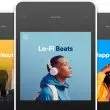La rabia que da estar trabajando con el ordenador y quedarte sin Internet es indescriptible, pero peor aún es que no puedas acceder a la Red cuando tu equipo está conectado al WiFi y, aparentemente, todo va bien. Sabemos que es una situación muy frustrante, pero no te preocupes, tiene solución. Pero, para encontrarla, hay que localizar las causas de este problema para tratar de arreglarlo.
Y es que, si no sabemos lo que le puede estar pasando al ordenador, es absurdo tratar de reinstalarlo, cambiar el cable o reconfigurarlo. Hay que saber si el equipo está roto o es el router, si hay problemas de configuración o si tenemos algún programa que impida el buen funcionamiento del equipo.
¿Por qué no puedeo acceder a la Red?
Por lo general, hay 3 motivos que hacen que, aunque estés conectado a tu Red WiFi, no tengas accedo con normalidad a Internet.
Problemas con el router o el proveedor de Internet
A veces, el problema no está en tu PC sino en el dispositivo que te proporciona la conexión WiFi o en el servicio que te ofrece tu compañía de Internet. Para comprobarlo, puedes intentar conectarte a otra red WiFi o usar otro dispositivo (como tu móvil) para ver si funciona. Si el problema persiste, puede que tengas que reiniciar el router, actualizar su firmware o contactar con tu proveedor de Internet para que te ayude.
Problemas con la configuración de red de tu PC
Otra posible causa es que la configuración de red de tu PC esté mal o tenga algún error. Esto puede deberse a cambios en el sistema operativo, a virus o malware, a drivers desactualizados o a conflictos con otros programas. Para solucionarlo, puedes intentar reparar la conexión de red, restablecer los ajustes de red, actualizar los drivers de tu tarjeta de red o desinstalar los programas que puedan interferir.
Problemas con el firewall o el antivirus de tu PC
Por último, puede que el firewall o el antivirus de tu PC estén bloqueando el acceso a Internet por algún motivo. Esto puede ocurrir si has modificado los ajustes de seguridad, si has instalado algún programa sospechoso o si hay alguna incompatibilidad entre ellos. Para solucionarlo, puedes intentar desactivar temporalmente el firewall o el antivirus, añadir una excepción para la conexión WiFi o cambiar de programa de seguridad.

Ahora que sabes lo que le pasa… arregla el ordenador
Una vez que ya sabes cuáles son las posibles causas del problema, te vamos a dar algunas soluciones que puedes probar para resolverlo. Solo tienes que ir probando cada una de ellas hasta encontrar la que te funcione.
- Reinicia el router y el PC. Esta es la solución más sencilla y efectiva en muchos casos. Simplemente apaga y enciende el router y el PC y espera unos minutos a que se restablezca la conexión. A veces, un simple reinicio puede solucionar los problemas de conexión.
- Repara la conexión de red. Esta opción te permite diagnosticar y reparar los problemas de conexión de red de tu PC de forma automática. Para hacerlo, haz clic derecho sobre el icono de red que aparece en la barra de tareas y selecciona “Solucionar problemas”. Espera a que se ejecute el asistente y sigue las instrucciones que te indique. Si se detecta algún problema, se te ofrecerá una opción para repararlo.
- Restablece los ajustes de red. Esta opción te permite restaurar los ajustes de red de tu PC a su estado original. Para hacerlo, sigue estos pasos: Abre el menú Inicio y escribe “Restablecer configuración de red” en la barra de búsqueda. Haz clic sobre la opción que aparece y luego en “Restablecer ahora”. Espera a que se complete el proceso y reinicia tu PC.

- Actualiza los drivers de tu tarjeta de red. Si los controladores del equipo están desactualizados o dañados, pueden causar problemas de conexión. Para actualizarlos, tienes que abrir el Administrador de dispositivos haciendo clic derecho sobre el menú Inicio y seleccionando “Administrador de dispositivos”. Dentro, busca la categoría “Adaptadores de red” y haz clic sobre ella , para, haciendo clic con el botón derecho en el nombre de tu tarjeta de red, seleccionar “Actualizar controlador”. Elige la opción “Buscar automáticamente software del controlador actualizado” y espera a que se complete el proceso.
- Cambia de antivirus. Como hemos mencionado antes, el firewall o el antivirus de tu PC pueden bloquear el acceso a Internet por algún motivo. Si has probado las soluciones anteriores y ninguna te ha funcionado, puede que tengas que cambiar de programa, desisntalándolo desde la opción de “Agregar o quitar programas” de Windows.